PS怎么让图层隐藏或显示?
设·集合小编 发布时间:2023-03-20 14:54:10 909次最后更新:2024-03-08 11:31:28
有时候PS我们只想查看一个图层的内容,如果一个一个去隐藏其他图层会很麻烦,下面小编为大家展示PS图层隐藏、显示相关技巧。希望本文内容能够帮助到大家。
工具/软件
电脑型号:联想(Lenovo)天逸510S;系统版本:Windows7;软件版本:PS CS6
显示单一图层方法
第1步
【方法一】只显示单一图层,隐藏其他所有图层。按住alt的同时,鼠标点击想要单独显示的图层前面的小眼睛。


第2步
【方法二】右击想要单独显示的图层,选择【显示/隐藏所有其他图层】


第3步
以下为操作前对比后


第4步
那么如何再次恢复显示所有图层呢?右击想要单独显示的图层,选择【显示/隐藏所有其他图层】
第5步
按住alt的同时,鼠标点击单独显示的图层前面的小眼睛。就可以恢复所有图层显示了。【仅针对方法一有效】


显示或者隐藏连续多个图层
第1步
鼠标长按左键向下拖动,此方法也可以隐藏或者显示所有图层

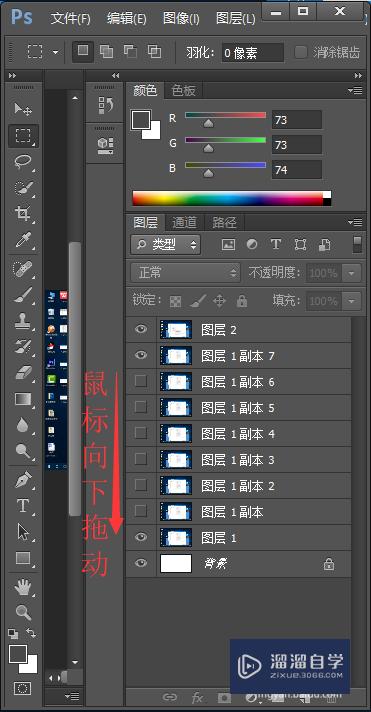
温馨提示
好了,以上就是“PS怎么让图层隐藏或显示?”这篇文章全部内容了,小编已经全部分享给大家了,还不会的小伙伴们多看几次哦!最后,希望小编今天分享的文章能帮助到各位小伙伴,喜欢的朋友记得点赞或者转发哦!
- 上一篇:PS中合并的图层怎么移动其中一个图层?
- 下一篇:用PS怎么给图片中的物体标注尺寸?
相关文章
广告位


评论列表